Раздел: Документация
0 ... 9 10 11 12 13 14 15 ... 426 Каталоги производителей. Блоки и 3D модели, которые можно найти и загрузить, перейдя по ссылке на сайт производителя. Каталоги поставщиков. Список библиотек поставщиков коммерческих каталогов, в которых можно найти детали и блоки. Чтобы выбрать категории Интернет-содержимого для отображения в списке категорий, используйте вид "Коллекции". Просмотр папок Интернет-содержимого в списке категорий Нажмите кнопку мыши на заголовке в верхней части левой области Интернет-модуля DesignCenter, затем выберите "Список категорий". Папки категорий отображаются в левой области окна. Загрузка содержимого из Интернета Можно загружать содержимое из Интернета и использовать его для чертежей. Обзор содержимого При активном виде "Список категорий" в правой части окна можно просмотреть содержимое папок из левой области. В эти папки могут вкладываться другие папки. Нажатие кнопки мыши на папке или элементе внутри папки позволяет увидеть то, чем она наполнена, в области содержимого. Нажатие кнопки мыши на блоке приводит к отображению информации графического или описательного характера о нём в области предварительного просмотра. 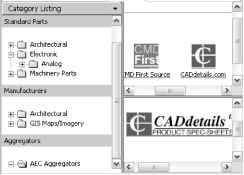  Collections Й-Q Machinery Parts; Управление количеством категорий и элементов на странице С помощью вида "Параметры" можно управлять количеством категорий и элементов, отображаемых при поиске или навигации по папкам на каждой странице. Коллекции Можно выбирать тип содержимого для навигации и поиска. Тип содержимого, отображаемого в Интернет-модуле DesignCenter, можно задавать в области " Коллекции". Например, при использовании архитектурных блоков в чертежах можно выбирать коллекции архитектурных элементов. Указанные при выборе категории отображаются всякий раз при открытии модуля. Загрузка содержимого Для загрузки содержимого из Интернета следует выбрать папку, содержащую необходимую информацию. Далее нажмите кнопку мыши на образце изображения содержимого в области содержимого. В области предварительного просмотра появится содержимое и информация о нем. Из области предварительного просмотра можно перетащить блок непосредственно в чертёж или на инструментальную палитру, либо сохранить его на диске компьютера для использования в дальнейшем. Поиск содержимого в Интернет-модуле DesignCenter 1В окне Интернет-модуля DesignCenter нажмите кнопку мыши на заголовке вверху левой области, затем выберите "Поиск". 2Введите в строку поиска слово или словосочетание. ПРИМЕЧАНИЕ Более подробная информация о поиске, включая примеры с поиском логических операторов, дана в справочной системе. При поиске содержимого в Интернете с помощью Интернет-модуля DesignCenter можно в окне "Поиск" задавать критерии поиска с использованием логических операторов и строк, состоящих из нескольких слов. Доступ к функции поиска осуществляется через кнопку в виде лупы или посредством выбора пункта "Поиск" в раскрывающемся заголовке вверху левой области окна модуля. 1Нажмите кнопку мыши на заголовке вверху левой области окна модуля DesignCenter Online, затем выберите "Коллекции". 2В окне "Коллекции" выберите нужные коллекции. 3Нажмите кнопку "Обновить коллекции". Выбранные категории отображаются в левой области. Загрузка содержимого на компьютер 1Нажмите кнопку мыши на заголовке вверху левой области окна Интернет-модуля DesignCenter, затем выберите "Список категорий". 2В папке категорий выберите элемент содержимого. 3В области предварительного просмотра под изображением элемента содержимого выберите "Сохранить этот символ как". 4В диалоговом окне сохранения файла задайте имя файла и путь к нему. 5Нажмите кнопку "Сохранить". Содержимое загружается на компьютер. Загрузка содержимого в чертеж 1Нажмите кнопку мыши на заголовке вверху части левой области окна Интернет-модуля DesignCenter, затем выберите "Список категорий". 2Для отображения элемента содержимого в области предварительного просмотра выберите его мышью в папке категорий. 3Перетащите изображение из области предварительного просмотра в чертёж или на инструментальную палитру. 0 ... 9 10 11 12 13 14 15 ... 426
|
